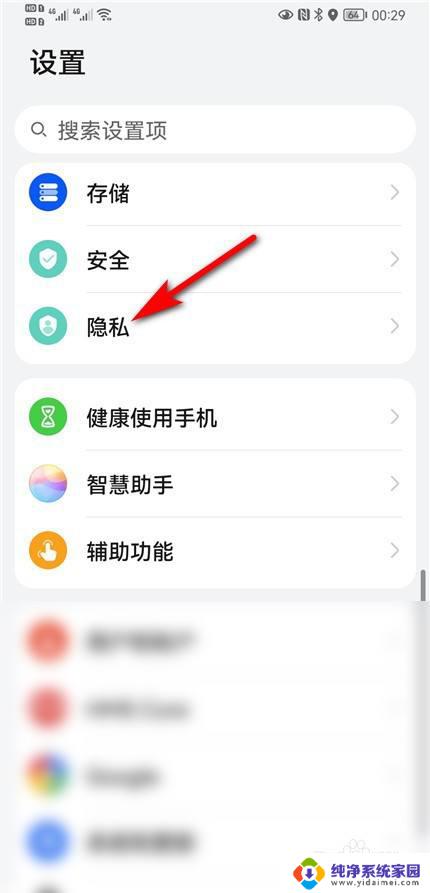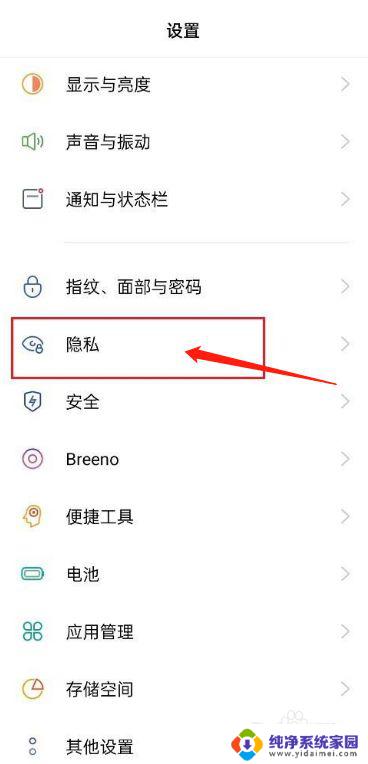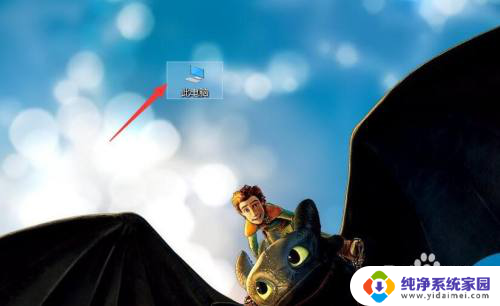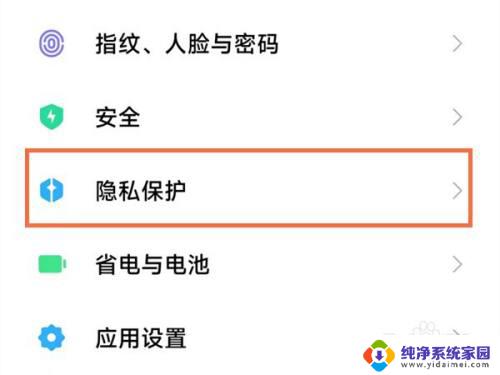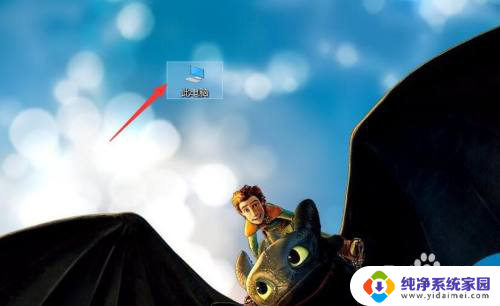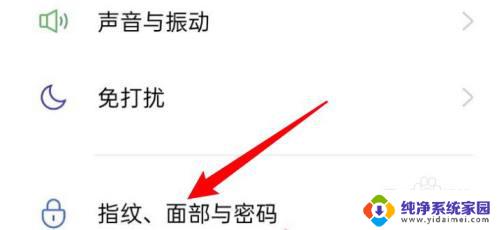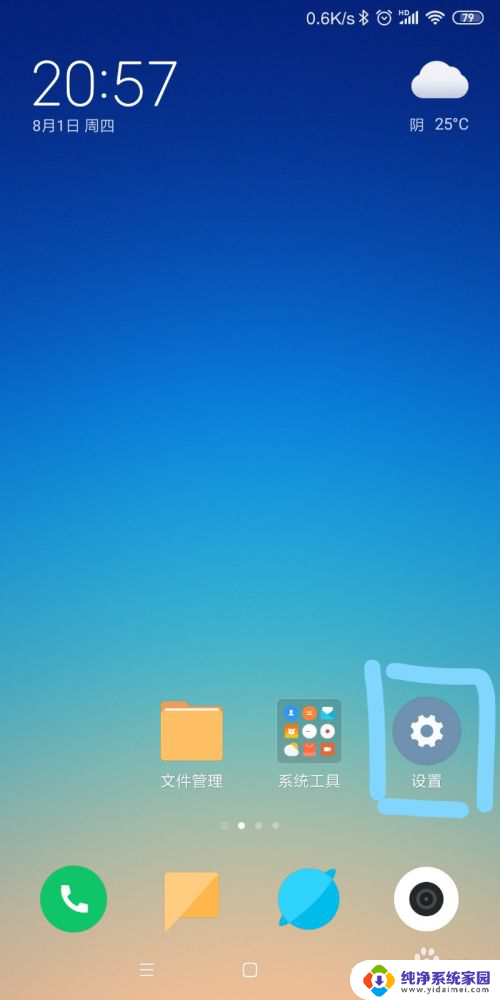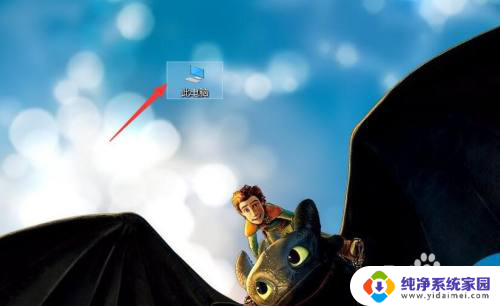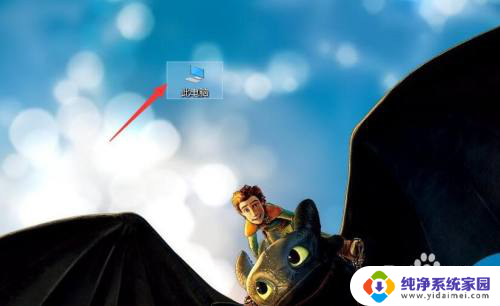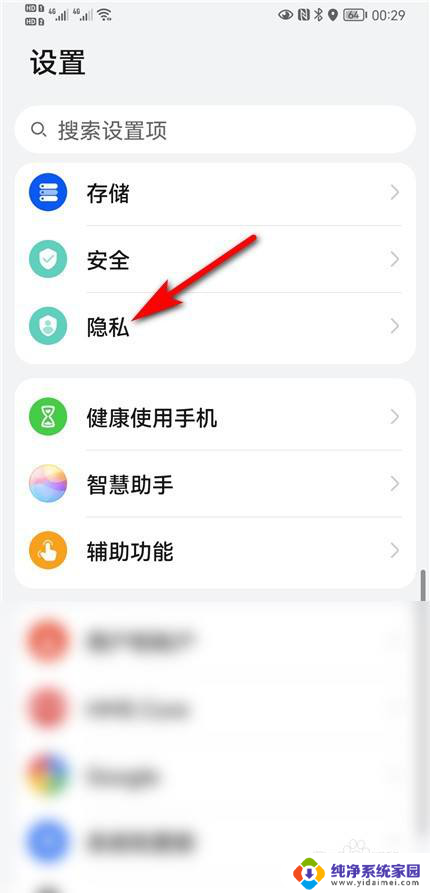如何隐藏系统应用 如何隐藏电脑应用图标
更新时间:2023-08-21 13:42:46作者:xiaoliu
如何隐藏系统应用,在现代科技的时代,我们使用手机和电脑已经成为了日常生活中不可或缺的一部分,随着应用程序的不断增多,我们的手机和电脑屏幕上的图标也越来越多,给我们带来了一定的困扰。有时候我们可能希望隐藏一些系统应用或者电脑应用的图标,以便更好地保护隐私或者简化界面。如何隐藏这些应用的图标呢?本文将为您介绍几种方法,帮助您轻松隐藏系统应用和电脑应用的图标。
具体方法:
1. 鼠标在你想隐藏的应用右键,点击属性
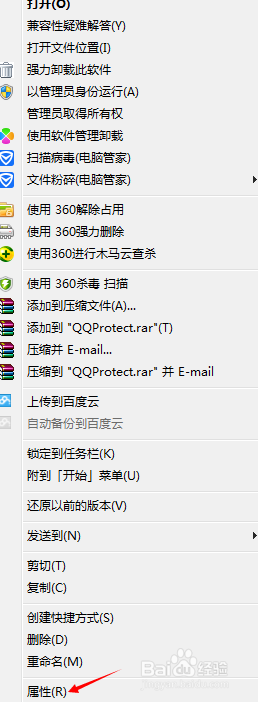
2. 之后点击常规那里 ,
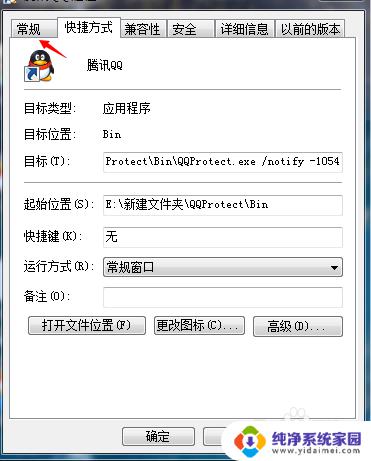
3.把只读的“对号”去掉,给隐藏点个“对号”
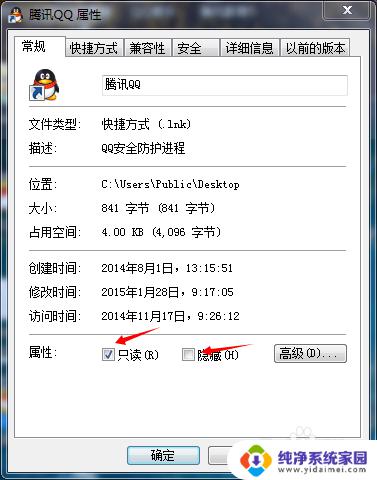
4. 这样就隐藏了,如果要显示。打开我的电脑,点击工具

5. 点击查看,滑轮向下滑!
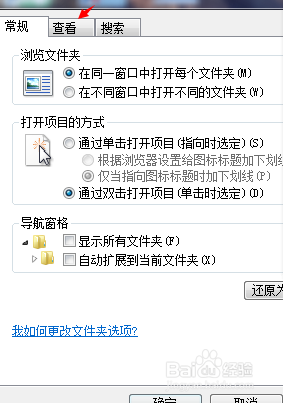
6. 到这里停下,汉字的意思都能看懂吧!

7. 之后在桌面刷新,发现应用变暗了

8. 这个时候点击属性把隐藏的“对号”去掉,给只读点个“对号”
以上就是如何隐藏系统应用的全部内容,如果你遇到这种情况,可以按照这个步骤来解决,非常简单快速,一步到位。